
عندما تقوم بتحميل نظام ويندوز 10 على حاسوبك، فهذه هي جنازة سرعة الانترنت الخاصة بك، شخصياً و على مدار العام الاخير الذي بدات فيه باستخدام Windows 10 بالطبع لم يتوقف يوم واحدا عن التحديث.. الا بالطبع عندما يقف الاتصال بالشبكة، أو بالطبع عندما اتصل بشبكه ارعى حد الاستخدام الخاص بى بها و اقوم بتحديدها كا اتصال محدد في المساحة حتى لا يجعلني أخسر امولاً كثيرة ايضاً. و بما أن هذه كانت مشكلة كبيرة و بما اننى وجدت حل جيد بشكل ما لها، فسيكون عليا مشاركتكم هذا الحل هنا.

بالطبع الطريقة الاكثر عقلانية من تحديد الاتصال المنزلى كاتصال محدد بحد استخدام معين يتوقف النظام عن التحديث فكرة جيدة و لكنها ليست مفيدة، لن تحصل على تحديثات، هذا سىء جداً. و لكن أيضا عدم فعل هذا سوف يجعلك لا تحصل على صفحة فيسبوك التي تقوم بتحميلها، و لذلك يبدو أن ميكروسوفت استمعت إلى ما نقوله و قررت إعطائنا ما نريده، تحديد كميه الانترنت الذي يمكن للتحديثات باستخدامها!!!
هذا التحديث يتطلب انك تكون على الاقل من نسخة Windows 10 Insider build لنسخه 16237، و ربما هذا يوضح لماذا لا اهنى بيوم دون تحديثات، و لكن هذا يضيف بعض الحماس إلى يومى من وقت لاخر في اكتشاف الجديد، و حتى الان يبدو انه سوف يتوفر مع تحديث Creators Update الخاص بالخريف القادم، ولكنه قريب لذلك سوف يفيدك هذا الشرح، كما أن نسخة Insider حتي الان ليست بهذا السوء. و لكننا لا ننصح باستخدامها على حاسوبك اليومي إلا إذا كنت مستعد لها.
على كل الاحوال، يمكنك الذهاب إلى قائمه Settings و الذهاب بشكل مباشر إلى Update & Security بالطبع، قم باختيار Windows Update و من هنا الاعدادات المتقدمة أو Advanced options، ومنها إلى Delivery Optimization ومنها إلى الإعدادات المتقدمة الخاصة بها، أو بطبيعه الحال Advanced Options و منها سوف ترى امكانيه تحديد السرعة. إن اتبعت هذه الخطوات سوف يظهر كما هو في هذه القائمة :-
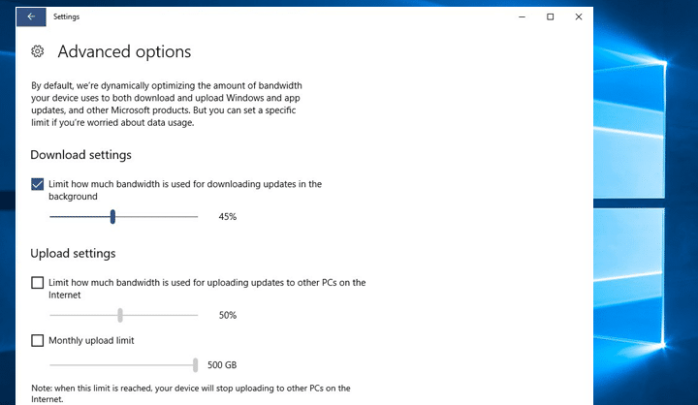
من هنا يمكنك تظليل الاختيار الاول و تحديد كام % تود أن يكون الحد لسرعه التحميل، و ترى في الجزء السفلى ايضاً سرعه الرفع إلى الاجهزة الاخرى إن كنت تفضل هذا و تختاره في Delivery Optimization و هو شيء محبب قليلاً لانه سوف يُسرع عمليه التحميل لك و لاخرين، و لم يكن محبب لانه يجعل التحميل سريع بشكل كبير بسبب وجود عدد كبير جداً من اماكن التحميل القريبه منك مما يجعل من إستهلاك سرعتك كامله شيء ممكن.







